// วิธีแก้ไขปัญหา Outlook แสดงข้อความไม่สมบูรณ์
การสื่อสารทางอีเมลเป็นหัวใจสำคัญของการทำธุรกิจ Microsoft Outlook ยังคงเป็นเครื่องมือที่องค์กรชั้นนำทั่วโลกให้ความไว้วางใจ อย่างไรก็ตาม ผู้ใช้งานจำนวนมากประสบปัญหาการแสดงผลข้อความที่ไม่สมบูรณ์ โดยเฉพาะปัญหาการเว้นบรรทัดเพิ่ม (Extra Line Break) ที่ทำให้อีเมลดูไม่เป็นระเบียบและอ่านยาก ปัญหานี้ไม่เพียงรบกวนการทำงานประจำวัน แต่ยังอาจส่งผลต่อภาพลักษณ์ความเป็นมืออาชีพในการสื่อสารทางธุรกิจอีกด้วย
// ทำความเข้าใจปัญหา Extra Line Break ใน Outlook
อาการของปัญหาที่พบ
ปัญหา Extra Line Break ใน Outlook มีลักษณะที่สังเกตได้ชัดเจน เมื่อคุณเปิดอีเมลที่ได้รับ คุณจะพบว่าข้อความถูกแบ่งออกเป็นหลายบรรทัดโดยไม่จำเป็น มีช่องว่างระหว่างบรรทัดมากเกินไป หรือย่อหน้าที่ควรจะต่อเนื่องกันกลับถูกตัดออกจากกัน ทำให้การอ่านเนื้อหาเป็นไปอย่างไม่ราบรื่น และอาจทำให้เข้าใจความหมายผิดพลาดได้
สาเหตุหลักของปัญหา
ปัญหานี้เกิดจากความแตกต่างในการจัดการรูปแบบข้อความระหว่างระบบอีเมลต่างๆ โดยเฉพาะอย่างยิ่งเมื่อมีการส่งอีเมลจากระบบที่ใช้รูปแบบ Plain Text มายัง Outlook ที่พยายามจะแปลงข้อความให้อ่านง่ายขึ้น แต่กลับทำให้เกิดการเว้นบรรทัดที่ไม่พึงประสงค์ นอกจากนี้ยังอาจเกิดจากการตั้งค่าเริ่มต้นของ Outlook ที่ถูกออกแบบมาเพื่อจัดการกับข้อความจากแหล่งที่หลากหลาย
ผลกระทบต่อการทำงานและธุรกิจ
เมื่ออีเมลแสดงผลไม่ถูกต้อง ผู้อ่านต้องใช้เวลามากขึ้นในการทำความเข้าใจเนื้อหา บางครั้งข้อความสำคัญอาจถูกมองข้าม หรือความหมายอาจถูกบิดเบือนไปจากเจตนาเดิมของผู้ส่ง สำหรับการสื่อสารทางธุรกิจที่ต้องการความชัดเจนและรวดเร็ว ปัญหานี้อาจนำไปสู่ความเข้าใจผิดหรือความล่าช้าในการตัดสินใจได้
// ขั้นตอนการแก้ไขปัญหา Extra Line Break
ขั้นตอนที่ 1: เปิดเมนู File- เปิดโปรแกรม Microsoft Outlook
- คลิกที่แท็บ "File" ที่มุมบนซ้ายของหน้าต่างโปรแกรม
- เมนู Backstage จะปรากฏขึ้น
- ในเมนูด้านซ้าย ให้คลิกที่ "Options"
- หน้าต่าง Outlook Options จะเปิดขึ้นมา
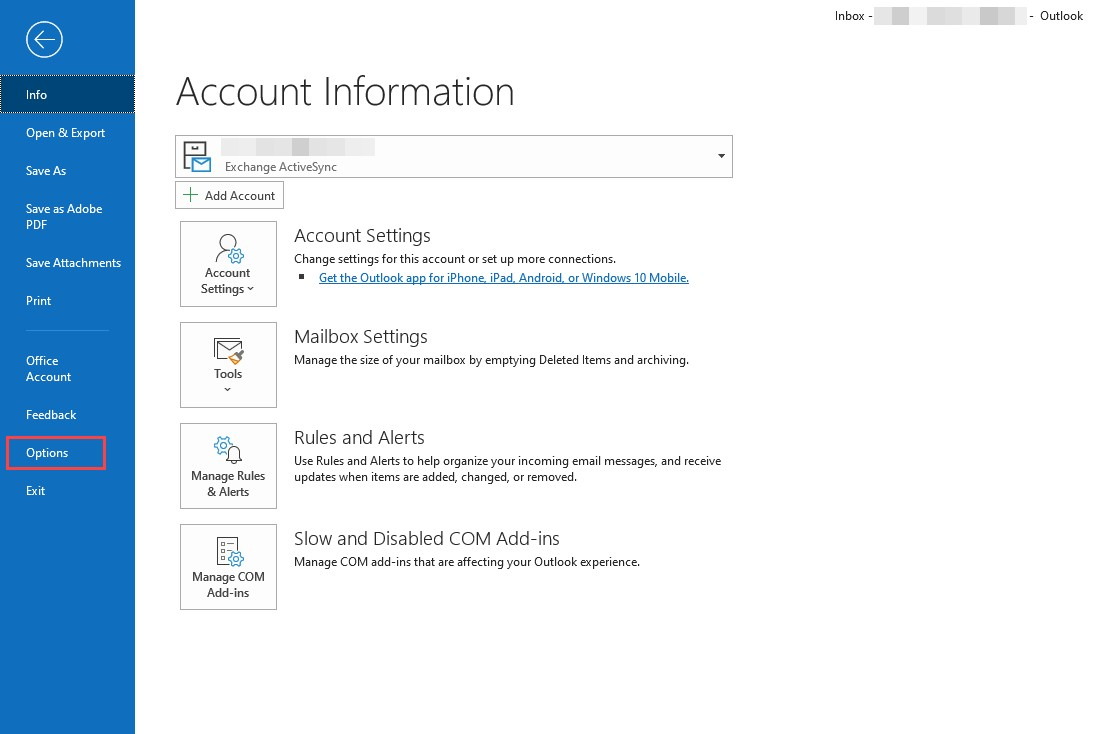
- ในเมนูด้านซ้ายของหน้าต่าง Options ให้คลิกที่ "Mail"
- คุณจะเห็นการตั้งค่าต่างๆ ที่เกี่ยวข้องกับการจัดการอีเมล
- เลื่อนลงมาจนพบหัวข้อ "Message format"
- ในส่วนนี้จะมีตัวเลือกต่างๆ เกี่ยวกับรูปแบบข้อความ
- มองหาตัวเลือก "Remove extra line breaks in plain text messages"
- คลิกเพื่อเอาเครื่องหมายถูกออก (Uncheck)
- การยกเลิกตัวเลือกนี้จะป้องกันไม่ให้ Outlook ปรับเปลี่ยนการเว้นบรรทัดในข้อความ
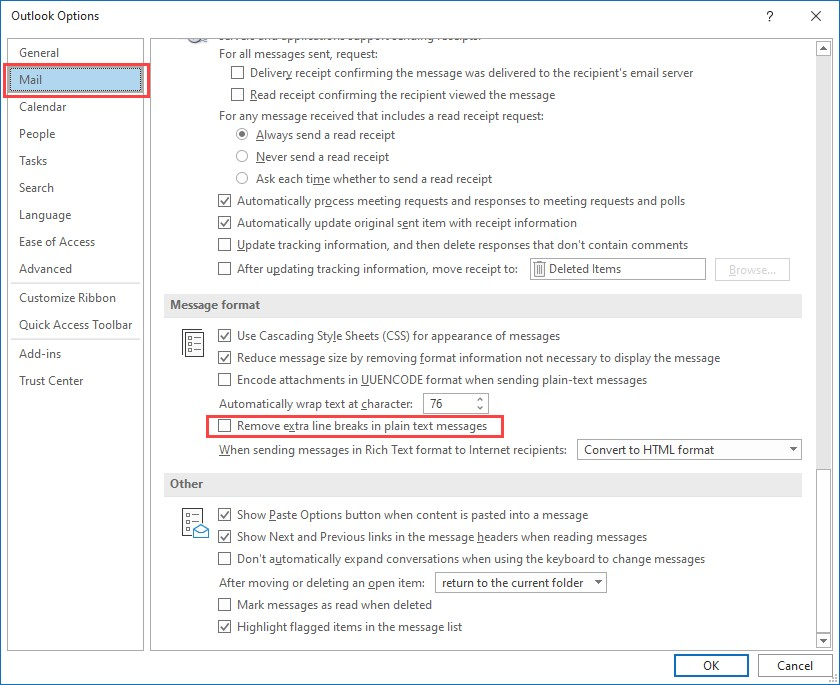
- คลิกปุ่ม "OK" เพื่อบันทึกการตั้งค่า
- ปิดและเปิด Outlook ใหม่เพื่อให้การเปลี่ยนแปลงมีผล
// ข้อมูลทางเทคนิคเพิ่มเติม
มาตรฐาน RFC 5322
- บรรทัดในอีเมลไม่ควรยาวเกิน 998 ตัวอักษร
- แนะนำให้จำกัดความยาวบรรทัดไม่เกิน 78 ตัวอักษร
- การตัดบรรทัดอัตโนมัติอาจเกิดขึ้นเพื่อให้เป็นไปตามมาตรฐาน
การเข้าใจมาตรฐานนี้ช่วยให้เข้าใจว่าทำไม Outlook จึงพยายามจัดรูปแบบข้อความใหม่ และทำไมบางครั้งจึงเกิดปัญหา Extra Line Break
สำหรับข้อมูลเพิ่มเติมเกี่ยวกับมาตรฐานนี้ สามารถศึกษาได้ที่: https://datatracker.ietf.org/doc/html/rfc5322#section-2.1.1
// สรุปและคำแนะนำ
ปัญหา Extra Line Break ใน Outlook แม้จะดูเหมือนเป็นเรื่องเล็กน้อย แต่สามารถส่งผลกระทบต่อประสิทธิภาพการทำงานได้มาก การแก้ไขปัญหานี้ไม่ได้ยากอย่างที่คิด เพียงแค่ทำตามขั้นตอนที่แนะนำ คุณก็สามารถจัดการกับปัญหานี้ได้อย่างมีประสิทธิภาพ
สิ่งสำคัญคือต้องมีการสื่อสารที่ดีภายในองค์กร มีการแบ่งปันความรู้และวิธีแก้ไขปัญหา รวมทั้งมีการอัปเดตซอฟต์แวร์อย่างสม่ำเสมอ เพื่อให้การใช้งานอีเมลเป็นไปอย่างราบรื่นและมีประสิทธิภาพสูงสุด
ต้องการระบบอีเมลที่ทันสมัยและไม่มีปัญหาการแสดงผล?
ลองใช้ Zimbra Email Suite ที่ Zimbra.in.th - ระบบอีเมลมาตรฐานสากลที่ออกแบบมาเพื่อการทำงานร่วมกัน

